pdf文件怎么修改内容
1分钟学会修改pdf文字
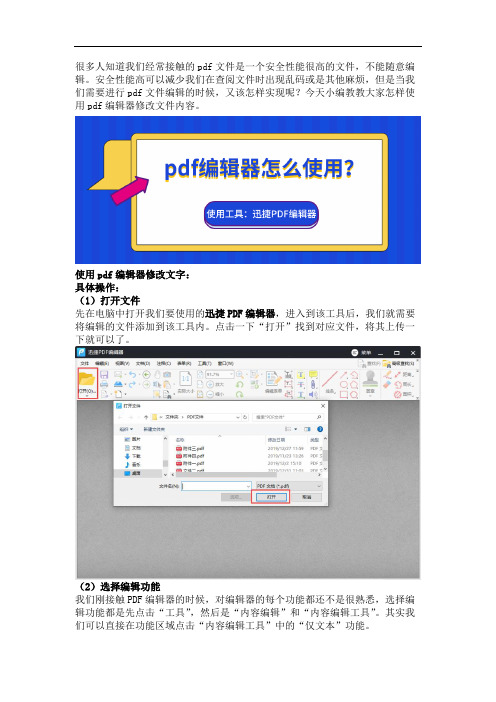
很多人知道我们经常接触的pdf文件是一个安全性能很高的文件,不能随意编辑。
安全性能高可以减少我们在查阅文件时出现乱码或是其他麻烦,但是当我们需要进行pdf文件编辑的时候,又该怎样实现呢?今天小编教教大家怎样使用pdf编辑器修改文件内容。
使用pdf编辑器修改文字:
具体操作:
(1)打开文件
先在电脑中打开我们要使用的迅捷PDF编辑器,进入到该工具后,我们就需要将编辑的文件添加到该工具内。
点击一下“打开”找到对应文件,将其上传一下就可以了。
(2)选择编辑功能
我们刚接触PDF编辑器的时候,对编辑器的每个功能都还不是很熟悉,选择编辑功能都是先点击“工具”,然后是“内容编辑”和“内容编辑工具”。
其实我们可以直接在功能区域点击“内容编辑工具”中的“仅文本”功能。
(3)文字编辑
当我们选择好编辑功能后,就可以对文件的内容进行编辑了,文字的填充颜色、字体、字体大小、加粗、下滑线、线条填充、边框宽度等都是可以自由调整的。
可以一点一点的编辑,也可以选中部分段落进行更改。
(4)文本属性
如果我们不清楚原先的pdf文件是什么字体,字体大小,是否加粗等内容。
我们可以在PDF编辑器的右上角看到一个齿轮的图标,点击一下,就可以查阅文本属性了。
pdf编辑器怎么使用?以上就是小编为大家分享的在pdf编辑器中修改文字的详细操作了。
如果小伙伴不太清楚的话,可以学着小编的操作实际动手实践一下哈。
怎么修改PDF里面的文字?迅捷PDF编辑器这样操作
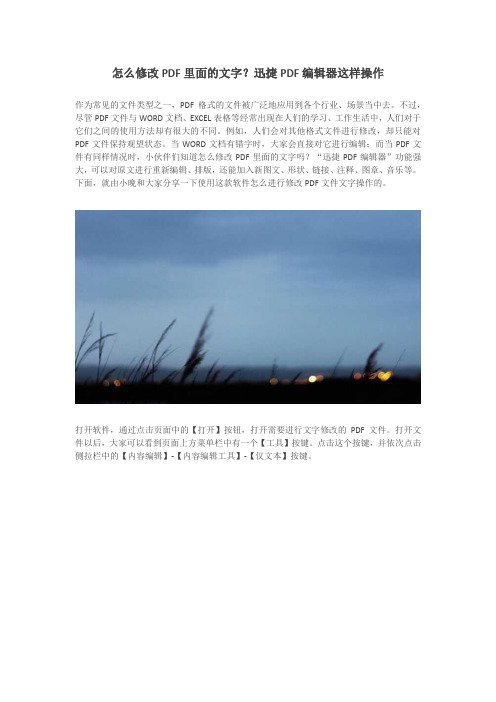
怎么修改PDF里面的文字?迅捷PDF编辑器这样操作
作为常见的文件类型之一,PDF格式的文件被广泛地应用到各个行业、场景当中去。
不过,尽管PDF文件与WORD文档、EXCEL表格等经常出现在人们的学习、工作生活中,人们对于它们之间的使用方法却有很大的不同。
例如,人们会对其他格式文件进行修改,却只能对PDF文件保持观望状态。
当WORD文档有错字时,大家会直接对它进行编辑;而当PDF文件有同样情况时,小伙伴们知道怎么修改PDF里面的文字吗?“迅捷PDF编辑器”功能强大,可以对原文进行重新编辑、排版,还能加入新图文、形状、链接、注释、图章、音乐等。
下面,就由小晚和大家分享一下使用这款软件怎么进行修改PDF文件文字操作的。
打开软件,通过点击页面中的【打开】按钮,打开需要进行文字修改的PDF文件。
打开文件以后,大家可以看到页面上方菜单栏中有一个【工具】按键。
点击这个按键,并依次点击侧拉栏中的【内容编辑】-【内容编辑工具】-【仅文本】按键。
或者,小伙伴们也可以直接点击页面上方工具框中的【内容编辑工具】工具图标。
点击以后,选择其下拉栏中的【仅文本】按键即可。
这样,使用鼠标选中文字便会出现可编辑框。
在这个框里面,大家可以对PDF文件的文本内容进行修改了哦。
完成编辑以后,点击【保存】工具图标,就可以对这份PDF文件进行保存啦。
好啦,小晚的分享就要结束啦。
看到这里,小伙伴们知道怎么使用“迅捷PDF编辑器”修
改PDF文件中的文字了吗?。
教你一个编辑pdf文本的方法修改pdf内容
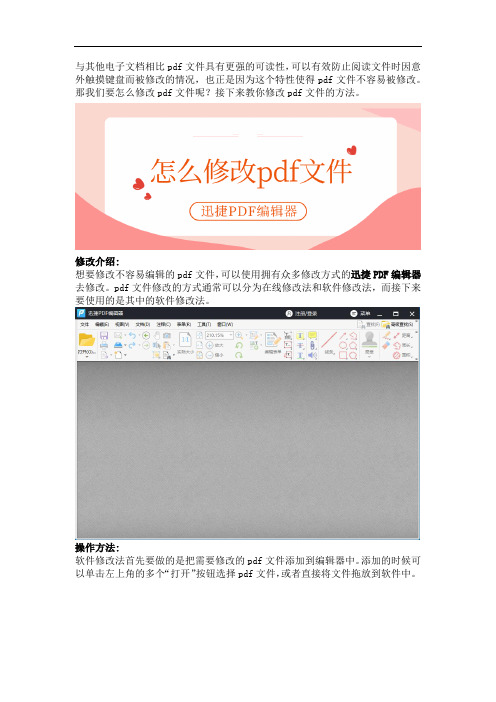
与其他电子文档相比pdf文件具有更强的可读性,可以有效防止阅读文件时因意外触摸键盘而被修改的情况,也正是因为这个特性使得pdf文件不容易被修改。
那我们要怎么修改pdf文件呢?接下来教你修改pdf文件的方法。
修改介绍:
想要修改不容易编辑的pdf文件,可以使用拥有众多修改方式的迅捷PDF编辑器去修改。
pdf文件修改的方式通常可以分为在线修改法和软件修改法,而接下来要使用的是其中的软件修改法。
操作方法:
软件修改法首先要做的是把需要修改的pdf文件添加到编辑器中。
添加的时候可以单击左上角的多个“打开”按钮选择pdf文件,或者直接将文件拖放到软件中。
置入pdf文件后软件会默认使用“手形工具”预览文件,而我们修改文件需要使用到的是“内容编辑工具”。
你也可以根据‘内容编辑工具’的多个子功能调整修改的方式。
由于小编只需要修改文本因此选择了‘仅文本’功能。
选择好对应的编辑方式后,双击要修改的文本块,等待光标闪烁就可以开始修改文件了。
在下方截图中可以看到pdf的一部分内容以及被修改了。
修改完成后可以点击左上角菜单栏的“文件”按钮选择“保存”pdf文件。
如果要保留原始并另存修改的文件可以选择‘另存为’方式存储文件。
以上就是怎么修改pdf文件的其中一种方法,而这也仅仅只是编辑器的其中一种编辑方式,还可以根据需要添加注释、便签和形状等内容,希望对大家有所帮助哦。
怎样修改pdf文件的文字内容?图解PDF编辑器功能使用方法

怎样修改pdf文件的文字内容?图解PDF编辑器功能使用方法相信大家都知道PDF格式文件已经成为正文文件格式了,发文件不仅页面固定,排版美观,打印时还十分便利,不会担心出现乱码现象。
但是大部分人都习惯编辑Word 文档,觉得PDF文件难以编辑。
其实只要选对工具,编辑PDF文件简直易如反掌。
迅捷PDF编辑器就是一款专业的PDF编辑器,内含多种编辑工具和功能,完全可以满足我们大部分的需求。
一、编辑功能文字编辑是每款PDF编辑器必不可少的功能,迅捷PDF编辑器同样具备。
如果需要对PDF文件进行编辑,只需要店里软件页面右上角的“编辑内容”功能,PDF文件就会出现编辑框,点击编辑框进行文字编辑即可。
二、水印处理如果有添加水印或去除水印的需要,直接点击菜单栏的“文档”——“水印”,选择“添加水印”或“全部删除”即可。
效果图如下,还可以点击“管理”,对水印进行处理。
三、添加声音标注觉得PDF文件太无趣,想要在文件中添加声音标注的话,迅捷PDF编辑器也可以实现哟。
点击工具栏中的“注释与标记”功能中选择“声音工具”,然后在PDF文件中点击需要添加声音的地方,软件就会弹出一个“编辑动作:播放声音”的窗口。
然后点击设置录音,或是点击“浏览”添加准备好的声音文件。
四、页面处理如果想对PDF文件页面进行处理,例如添加或删除页面等。
点击菜单栏上的“文档”,可以看到有很多页面处理功能,如“插入页面、提取页面、替换页面、删除页面”等等。
五、查找内容在PDF文件中查找内容也十分简单,快捷键“Ctrl+ F”即可。
也可以在菜单栏的“编辑”中点击“查找”功能。
然后在搜索栏中输入查找内容的关键词,点击回车即可看到文件中标注的蓝色词眼。
六、PDF文件部分文字加密如果先对PDF文件进行加密处理,点击“文档”——“加密”——“标记加密部分”,然后点击需要加密的文字内容,点击加密即可。
还可以右键选择“属性”,进行文件的个性化选择。
除了这些功能外,迅捷PDF编辑器功能还有很多,下载后自己试试看吧。
怎么在PDF编辑器中快速的修改PDF文件内容
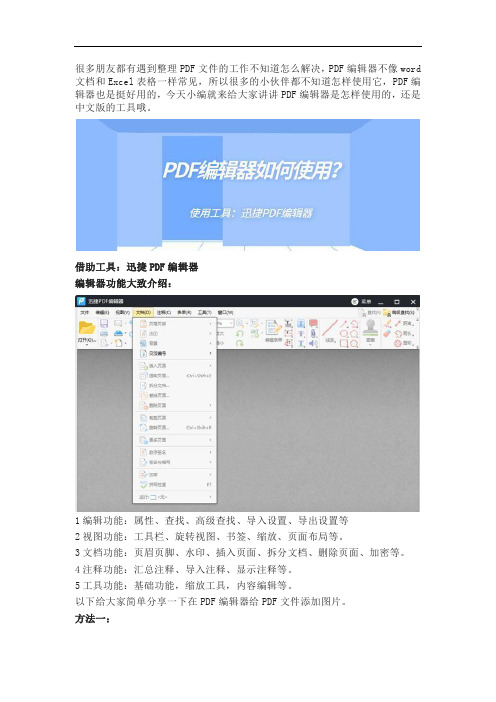
很多朋友都有遇到整理PDF文件的工作不知道怎么解决,PDF编辑器不像word 文档和Excel表格一样常见,所以很多的小伙伴都不知道怎样使用它,PDF编辑器也是挺好用的,今天小编就来给大家讲讲PDF编辑器是怎样使用的,还是中文版的工具哦。
借助工具:迅捷PDF编辑器
编辑器功能大致介绍:
1编辑功能:属性、查找、高级查找、导入设置、导出设置等
2视图功能:工具栏、旋转视图、书签、缩放、页面布局等。
3文档功能:页眉页脚、水印、插入页面、拆分文档、删除页面、加密等。
4注释功能:汇总注释、导入注释、显示注释等。
5工具功能:基础功能,缩放工具,内容编辑等。
以下给大家简单分享一下在PDF编辑器给PDF文件添加图片。
方法一:
(1)在我们打开的PDF编辑器中,需要添加一下文件,点击打开就可以添加了。
(2)PDF文件添加成功后,我们可以在工具的功能中看到内容编辑,然后点击添加功能就可以看到添加图像的功能了。
之后就会弹出打开文件的对话框,选择一下添加的文件就可以了。
方法二:
我们也可以在编辑表单的左侧直接点击添加图像功能,将我嫩需要的图像文件选择一下,同样也是可以完成的。
这个还更加简便一些呢。
现在大家知道中文版的PDF编辑器怎么使用了吗?今天的分享就到这里了,对PDF文件有关技巧的感兴趣的小伙伴记得关注小编啊。
在线即可教你怎样修改PDF文件的文字内容
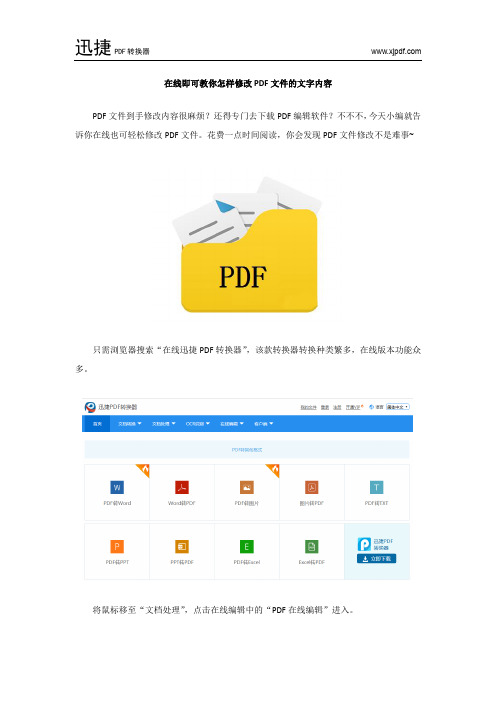
在线即可教你怎样修改PDF文件的文字内容
PDF文件到手修改内容很麻烦?还得专门去下载PDF编辑软件?不不不,今天小编就告诉你在线也可轻松修改PDF文件。
花费一点时间阅读,你会发现PDF文件修改不是难事~
只需浏览器搜索“在线迅捷PDF转换器”,该款转换器转换种类繁多,在线版本功能众多。
将鼠标移至“文档处理”,点击在线编辑中的“PDF在线编辑”进入。
进入后,上传需要修改内容的PDF文件,PDF文件导入成功后,会出现一系列菜单栏,还可对页面进行增加和删除等操作。
下面介绍几个功能的使用方法:
1、点击文字,即可对现有文本进行编辑或者点击页面增添新的文本。
2、点击链接,选中需要给链接的区域,填写上网页链接即可。
3、点击符号,即可对文字进行一些样式的设置或者添加一些符号如√、X、圆点到文章中。
4、图像则可在文中添加新的图像。
5、签名则可在页面上添加个性签名,让你的PDF文档变得独一无二。
6、点击删除线,则可对文本添加删除线或高亮等操作。
7、形状则是对文本添加椭圆/矩形的操作。
以上就是对在线迅捷PDF转换器中的PDF在线编辑功能做一个简单的介绍,小伙伴赶紧去使用吧。
PDF文件如何编辑其中的文字内容
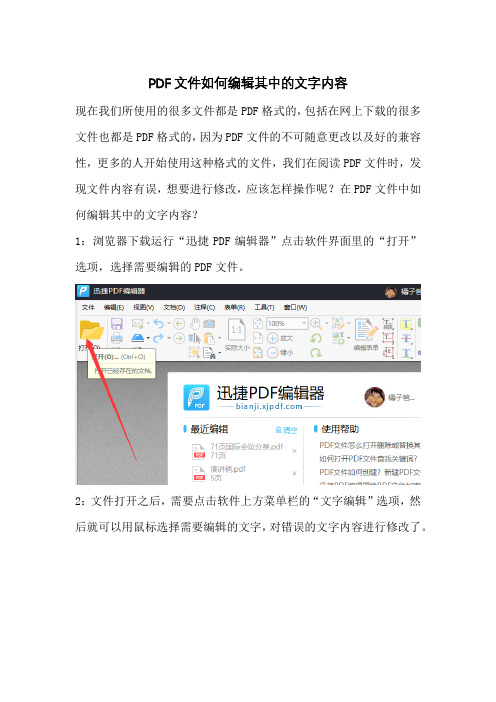
PDF文件如何编辑其中的文字内容
现在我们所使用的很多文件都是PDF格式的,包括在网上下载的很多文件也都是PDF格式的,因为PDF文件的不可随意更改以及好的兼容性,更多的人开始使用这种格式的文件,我们在阅读PDF文件时,发现文件内容有误,想要进行修改,应该怎样操作呢?在PDF文件中如何编辑其中的文字内容?
1:浏览器下载运行“迅捷PDF编辑器”点击软件界面里的“打开”选项,选择需要编辑的PDF文件。
2:文件打开之后,需要点击软件上方菜单栏的“文字编辑”选项,然后就可以用鼠标选择需要编辑的文字,对错误的文字内容进行修改了。
3:要想修改文档中字体的格式,那么,可以点击鼠标右键,选择“属性”。
4:点击“属性”这时右边会出现一个小的界面,在这个界面里可以
设置字体的颜色、大小、风格等等。
按照上述方法,就可以对PDF文件中的文字内容进行编辑了,以后大家想要对PDF文件进行编辑修改,就可以使用这款迅捷PDF编辑器,希望能够帮助到你们。
WPSOffice如何进行PDF文档内容搜索和替换

WPSOffice如何进行PDF文档内容搜索和替换PDF文档是一种广泛应用的电子文档格式,具有跨平台、内容保持不变等优势。
在日常办公中,我们常常需要对PDF文档进行搜索和替换,以便快速定位和修改内容。
WPSOffice作为一款全平台的办公软件,提供了便捷的PDF搜索和替换功能,让我们能够更高效地处理PDF文档。
接下来,本文将介绍WPSOffice如何进行PDF文档内容的搜索和替换。
1. 打开WPSOffice软件首先,打开WPSOffice软件,并进入PDF编辑模式。
在菜单栏上,点击"文件",然后选择"打开",选择需要编辑的PDF文档并点击"确定"按钮。
待文档加载完毕后,我们就可以开始进行内容的搜索和替换了。
2. 进行内容搜索WPSOffice提供了两种方式进行内容搜索。
其一是通过快捷键Ctrl+ F打开搜索框,然后在搜索框中输入待搜索的关键词,点击"查找下一个"按钮即可定位到第一个匹配的内容。
若要找到下一个匹配的内容,可以继续点击"查找下一个"按钮。
其二是在菜单栏上点击"编辑",然后选择"查找",在弹出的查找框中输入关键词并点击"查找"按钮。
通过这两种方式,我们可以快速找到所需内容。
3. 进行内容替换为了替换已找到的内容,我们需要使用WPSOffice提供的替换功能。
在搜索框中输入待替换的关键词,并在替换框中输入替换的内容。
点击"替换"按钮,即可将第一个匹配的内容替换为指定的内容。
如需替换全部匹配的内容,可以点击"全部替换"按钮。
注意,在进行替换操作时,请务必确认替换内容无误,避免错误替换。
4. 替换选项设置WPSOffice还提供了替换选项的设置功能,以满足不同需求。
点击替换框右侧的三角符号,即可展开替换选项设置。
修改pdf内容的方法
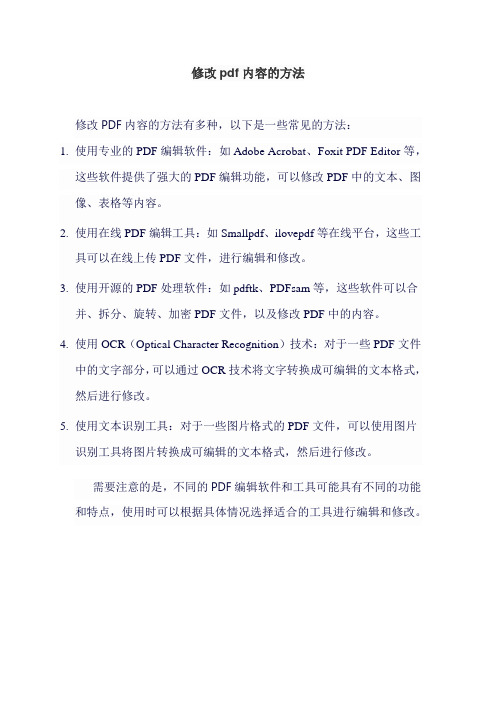
修改pdf内容的方法
修改PDF内容的方法有多种,以下是一些常见的方法:
1.使用专业的PDF编辑软件:如Adobe Acrobat、Foxit PDF Editor等,
这些软件提供了强大的PDF编辑功能,可以修改PDF中的文本、图像、表格等内容。
2.使用在线PDF编辑工具:如Smallpdf、ilovepdf等在线平台,这些工
具可以在线上传PDF文件,进行编辑和修改。
3.使用开源的PDF处理软件:如pdftk、PDFsam等,这些软件可以合
并、拆分、旋转、加密PDF文件,以及修改PDF中的内容。
4.使用OCR(Optical Character Recognition)技术:对于一些PDF文件
中的文字部分,可以通过OCR技术将文字转换成可编辑的文本格式,然后进行修改。
5.使用文本识别工具:对于一些图片格式的PDF文件,可以使用图片
识别工具将图片转换成可编辑的文本格式,然后进行修改。
需要注意的是,不同的PDF编辑软件和工具可能具有不同的功能和特点,使用时可以根据具体情况选择适合的工具进行编辑和修改。
怎么修改PDF文件内容?好用的PDF编辑器使用指南
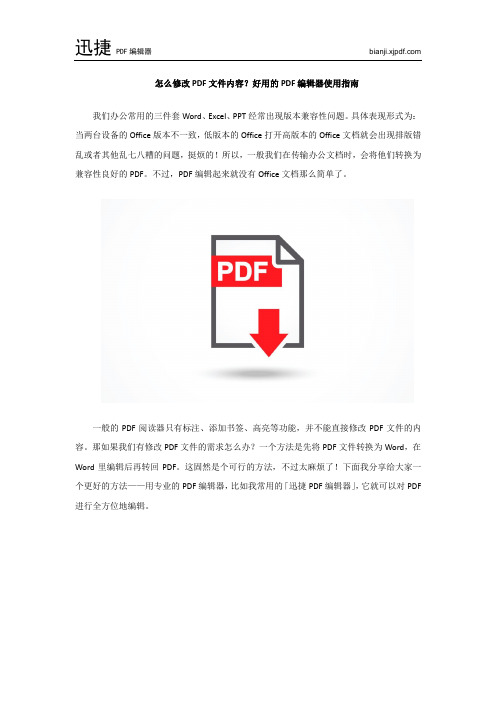
怎么修改PDF文件内容?好用的PDF编辑器使用指南我们办公常用的三件套Word、Excel、PPT经常出现版本兼容性问题。
具体表现形式为:当两台设备的Office版本不一致,低版本的Office打开高版本的Office文档就会出现排版错乱或者其他乱七八糟的问题,挺烦的!所以,一般我们在传输办公文档时,会将他们转换为兼容性良好的PDF。
不过,PDF编辑起来就没有Office文档那么简单了。
一般的PDF阅读器只有标注、添加书签、高亮等功能,并不能直接修改PDF文件的内容。
那如果我们有修改PDF文件的需求怎么办?一个方法是先将PDF文件转换为Word,在Word里编辑后再转回PDF。
这固然是个可行的方法,不过太麻烦了!下面我分享给大家一个更好的方法——用专业的PDF编辑器,比如我常用的「迅捷PDF编辑器」,它就可以对PDF 进行全方位地编辑。
下面我们看看「迅捷PDF编辑器」的功能:1、修改PDF文件内容有了PDF编辑器,修改PDF文件内容就变得非常简单了,先打开PDF文件,然后点击「编辑内容」按钮,再选择需要修改的文本框,双击即可进行编辑。
2、添加文本除了修改PDF文件内容,添加内容也是可以的。
点击「添加文本」按钮,选择空白处即可开始添加文本。
3、添加便签「不动笔墨不读书」,阅读PDF的时候,难免要在一些好词好句上做些注释。
这时候点击「便贴」功能,再选择插入区域就可以开始添加注释了。
4、添加高亮如果不想写注释,只想给好词好句做个标注,方便以后进行回顾,可以直接利用「高亮」功能,选中句子并点击「高亮」即可。
5、添加水印点击「文档」-「水印」-「添加」可以给PDF文件添加水印,还可以对水印进行文本、字体、颜色等设置。
6、添加书签为方便查阅当前页面内容,可以点击「视图」-「书签」给当前PDF页面添加书签。
7、编辑表单点击「表单」-「编辑表单」可以给PDF文件添加表单,也可以设置表单样式。
8、PDF文档处理要是想对PDF文件进行添加页面、删除页面、拆分文档、拆分页面等操作,都可以在菜单栏中的「文档」找到相应的功能。
电脑上的PDF编辑器如何修改pdf内容
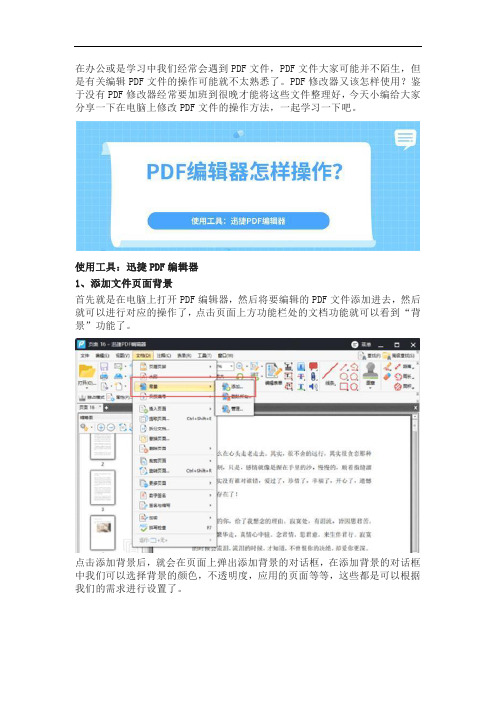
在办公或是学习中我们经常会遇到PDF文件,PDF文件大家可能并不陌生,但是有关编辑PDF文件的操作可能就不太熟悉了。
PDF修改器又该怎样使用?鉴于没有PDF修改器经常要加班到很晚才能将这些文件整理好,今天小编给大家分享一下在电脑上修改PDF文件的操作方法,一起学习一下吧。
使用工具:迅捷PDF编辑器
1、添加文件页面背景
首先就是在电脑上打开PDF编辑器,然后将要编辑的PDF文件添加进去,然后就可以进行对应的操作了,点击页面上方功能栏处的文档功能就可以看到“背景”功能了。
点击添加背景后,就会在页面上弹出添加背景的对话框,在添加背景的对话框中我们可以选择背景的颜色,不透明度,应用的页面等等,这些都是可以根据我们的需求进行设置了。
设置操作完成后,点击确定就可以在PDF文件中看到添加的背景颜色了。
2、在PDF文件中添加全屏动画:
首先我们在PDF编辑器中添加上要修改的文件,然后在文档中可以找到“更多页面”,对应的全屏动画就在更多页面的功能中了。
滑动鼠标点击一下。
之后就会出现页面切换动画的弹窗,我们在动画效果中可以设置动画的效果,如百叶窗动画,动画的方向、速度、页面范围都是可以设置的,设置完成后点击确定就可以了。
现在大家知道怎样在电脑上使用PDF编辑器了吧,很简单的操作呢。
在办公中有需要的小伙伴可以试着操作一下PDF编辑器,希望小编的分享可以帮助到大家啊!。
pdf怎么编辑修改内容
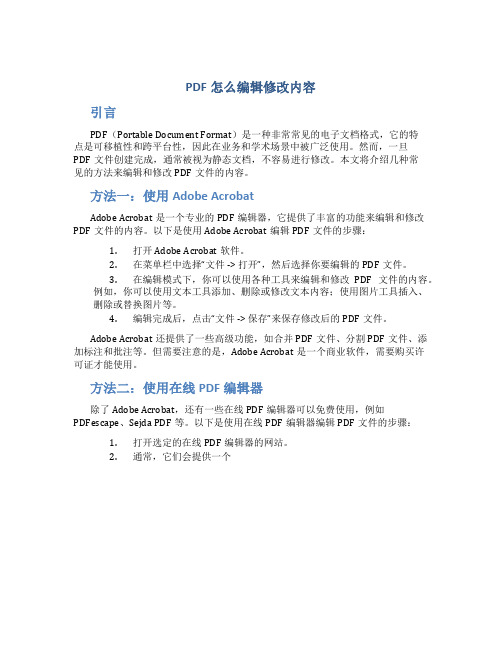
PDF怎么编辑修改内容
引言
PDF(Portable Document Format)是一种非常常见的电子文档格式,它的特
点是可移植性和跨平台性,因此在业务和学术场景中被广泛使用。
然而,一旦
PDF文件创建完成,通常被视为静态文档,不容易进行修改。
本文将介绍几种常
见的方法来编辑和修改PDF文件的内容。
方法一:使用Adobe Acrobat
Adobe Acrobat是一个专业的PDF编辑器,它提供了丰富的功能来编辑和修改PDF文件的内容。
以下是使用Adobe Acrobat编辑PDF文件的步骤:
1.打开Adobe Acrobat软件。
2.在菜单栏中选择“文件 -> 打开”,然后选择你要编辑的PDF文件。
3.在编辑模式下,你可以使用各种工具来编辑和修改PDF文件的内容。
例如,你可以使用文本工具添加、删除或修改文本内容;使用图片工具插入、删除或替换图片等。
4.编辑完成后,点击“文件 -> 保存”来保存修改后的PDF文件。
Adobe Acrobat还提供了一些高级功能,如合并PDF文件、分割PDF文件、添加标注和批注等。
但需要注意的是,Adobe Acrobat是一个商业软件,需要购买许
可证才能使用。
方法二:使用在线PDF编辑器
除了Adobe Acrobat,还有一些在线PDF编辑器可以免费使用,例如PDFescape、Sejda PDF等。
以下是使用在线PDF编辑器编辑PDF文件的步骤:
1.打开选定的在线PDF编辑器的网站。
2.通常,它们会提供一个。
PDF编辑器技巧之如何修改PDF文件内容
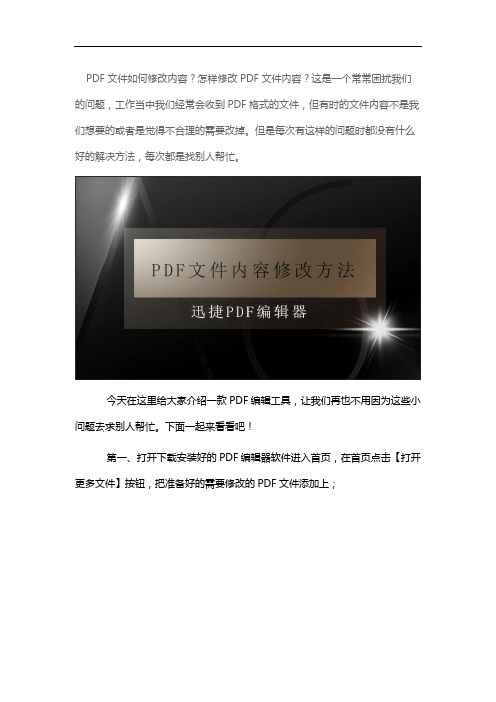
PDF文件如何修改内容?怎样修改PDF文件内容?这是一个常常困扰我们的问题,工作当中我们经常会收到PDF格式的文件,但有时的文件内容不是我们想要的或者是觉得不合理的需要改掉。
但是每次有这样的问题时都没有什么好的解决方法,每次都是找别人帮忙。
今天在这里给大家介绍一款PDF编辑工具,让我们再也不用因为这些小问题去求别人帮忙。
下面一起来看看吧!
第一、打开下载安装好的PDF编辑器软件进入首页,在首页点击【打开更多文件】按钮,把准备好的需要修改的PDF文件添加上;
第二、打开添加上的PDF文件,在软件上方找到并点击【内容编辑工具】在其下拉框里选择仅文本(只对文章内容进行编辑修改);
第三、点击【仅文本】按钮后移动鼠标到需要修改的文本上双击鼠标左键,按住鼠标左键移动选中需要修改的内容;
第四、修改完成之后在软件上方依次点击【文件—保存】按钮,把修改完成的PDF文件保存即可。
以上就是PDF文件修改内容的方法啦!其实就是这么简单,没有大家想象的那么难。
之所以觉得难是因为没有找到合适的修改工具罢了,今天就说到这里。
有需要的小伙伴们可以试一下,使用时可以参考上述的操作步骤。
怎么在PDF上进行修改文字
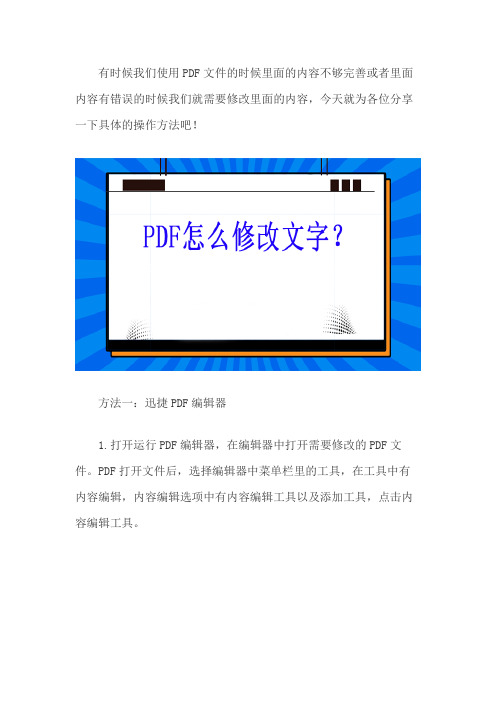
有时候我们使用PDF文件的时候里面的内容不够完善或者里面内容有错误的时候我们就需要修改里面的内容,今天就为各位分享一下具体的操作方法吧!方法一:迅捷PDF编辑器1.打开运行PDF编辑器,在编辑器中打开需要修改的PDF文件。
PDF打开文件后,选择编辑器中菜单栏里的工具,在工具中有内容编辑,内容编辑选项中有内容编辑工具以及添加工具,点击内容编辑工具。
2.点击内容编辑工具后,在内容编辑工具中有全部内容,仅文本,仅图像以及仅形状,点击仅文本,在页面中选中需要编辑文本内容。
3.在选中需要编辑的文本之后,点击鼠标右键,可以看到一个选项页面,选中最后一个就可以修改文本内容了。
4.也跟大家说一下怎么添加文字的吧,点击工具中内容编辑的添加工具,选择添加文本工具,然后去到文件中。
5.然后在文件中需要添加文字的地方点击添加文本框,在文本框中输入需要添加的内容。
方法二:PDF在线编辑器6.同时我们还可以使用PDF在线编辑器(2M内文件免费编辑)来修改文字,打开在线编辑,PDF文件的编辑工具在文档处理中,可以看到PDF编辑中有许多PDF编辑工具,文字工具就有三个,替换文字,添加文字以及删除文字。
今天小编就一一来为大家分享一下。
7.首先为大家分享一下替换文字工具。
把文件在在线编辑器中打开,在下方的文本框中输入需要替换的文字内容与要替换的内容,输入完成之后点击开始处理,这样文档的文字替换就完成了。
8.然后就是添加文字工具了,如果遇到PDF文件中的文本内容在制作的时候有遗漏或表达不完整,这样时候就需要添加文字进行补充了。
在文本框内输入添加的文本内容,然后下方还可以设置字体样式、字体大小以及字体颜色,文本在文件中的页面范围与位置,都设置好之后点击开始处理这样文档的文字就添加完成了。
9.接下来就是删除文字了,有遗漏文字的情况也就会有输入错误的时候,这个时候就需要把错误的文字删除了。
把需要删除的文字内容在文本框中输入然后点击开始删除,这样PDF文件中的文字就删除完成了。
pdf怎么编辑修改内容
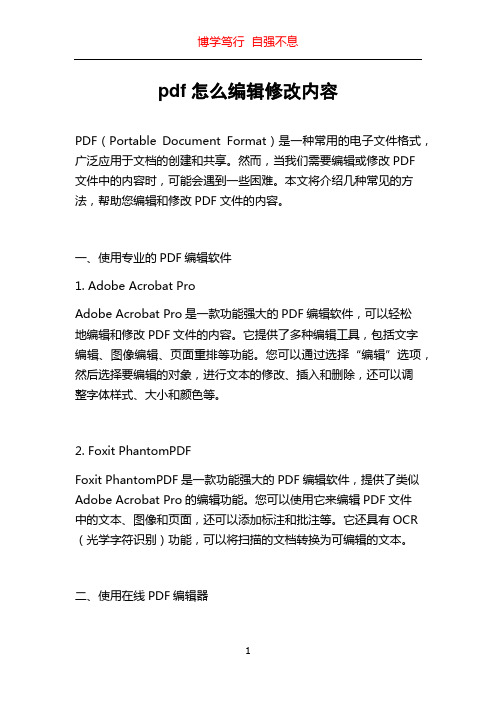
pdf怎么编辑修改内容PDF(Portable Document Format)是一种常用的电子文件格式,广泛应用于文档的创建和共享。
然而,当我们需要编辑或修改PDF文件中的内容时,可能会遇到一些困难。
本文将介绍几种常见的方法,帮助您编辑和修改PDF文件的内容。
一、使用专业的PDF编辑软件1. Adobe Acrobat ProAdobe Acrobat Pro是一款功能强大的PDF编辑软件,可以轻松地编辑和修改PDF文件的内容。
它提供了多种编辑工具,包括文字编辑、图像编辑、页面重排等功能。
您可以通过选择“编辑”选项,然后选择要编辑的对象,进行文本的修改、插入和删除,还可以调整字体样式、大小和颜色等。
2. Foxit PhantomPDFFoxit PhantomPDF是一款功能强大的PDF编辑软件,提供了类似Adobe Acrobat Pro的编辑功能。
您可以使用它来编辑PDF文件中的文本、图像和页面,还可以添加标注和批注等。
它还具有OCR (光学字符识别)功能,可以将扫描的文档转换为可编辑的文本。
二、使用在线PDF编辑器如果您不想安装任何软件,或者只需要进行一些简单的编辑,那么在线PDF编辑器可能是一个不错的选择。
以下是一些常见的在线PDF编辑器:1. SmallpdfSmallpdf是一款功能齐全的在线PDF编辑器,可用于编辑和修改PDF文件的内容。
它提供了多种编辑工具,包括文本编辑、图像编辑、页面编辑等。
您只需要上传您的PDF文件,然后选择要进行的编辑操作,即可轻松完成编辑。
2. SejdaSejda是另一款强大的在线PDF编辑器,提供了一系列的编辑工具。
您可以使用它来编辑PDF文件中的文本、图像和表格等。
它还支持合并和拆分PDF文件,以及添加水印和页眉页脚等功能。
三、使用PDF转换工具如果您只需要提取PDF文件中的文本,然后在其他程序中进行编辑,那么可以使用PDF转换工具将PDF文件转换为可编辑的格式,如Word或文本文件。
如何修改pdf中的文字内容?修改pdf文字该怎么做?
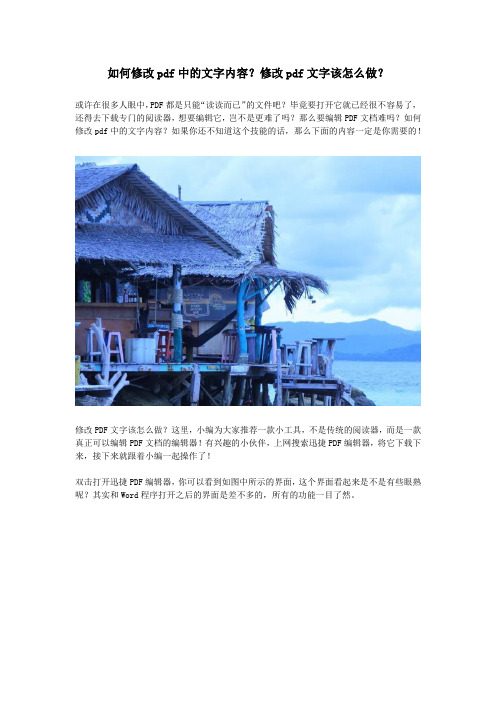
如何修改pdf中的文字内容?修改pdf文字该怎么做?
或许在很多人眼中,PDF都是只能“读读而已”的文件吧?毕竟要打开它就已经很不容易了,还得去下载专门的阅读器,想要编辑它,岂不是更难了吗?那么要编辑PDF文档难吗?如何修改pdf中的文字内容?如果你还不知道这个技能的话,那么下面的内容一定是你需要的!
修改PDF文字该怎么做?这里,小编为大家推荐一款小工具,不是传统的阅读器,而是一款真正可以编辑PDF文档的编辑器!有兴趣的小伙伴,上网搜索迅捷PDF编辑器,将它下载下来,接下来就跟着小编一起操作了!
双击打开迅捷PDF编辑器,你可以看到如图中所示的界面,这个界面看起来是不是有些眼熟呢?其实和Word程序打开之后的界面是差不多的,所有的功能一目了然。
我们先点击左上角的打开按钮,然后在弹出来的窗口中,选中需要编辑的PDF文件,这样就可以将PDF文件给打开了,下面的界面中也会相应的出现这个文件中的内容。
大家可以尝试着点击一下PDF中的内容,这个时候还是不能被编辑的状态,当然,既然叫编辑器,自然是可以编辑的,至于要怎么编辑,我们还得稍微设置一下。
点击界面上方的工具,然后在出现的下滑菜单中依次点击内容编辑-内容编辑工具,最后,勾选上菜单中的全部内容,这样,PDF文件中的所有信息,不管是文字还是图片都可以进行编辑了!
简单的几个步骤就可以编辑PDF文档了,你觉得这个操作难不难呢?。
轻松解决pdf文件如何编辑修改内容的方法

面,这是山中四季的景色。意译法:太阳升起,山林里雾气开始消散,烟云聚拢,山谷又开始显得昏暗,清晨自暗而明,薄暮又自明而暗,如此暗明变化的,就是山中的朝暮。春天野花绽开并散发出阵阵幽香,夏日佳树繁茂并形成一片浓荫,秋天风高气爽,霜色洁白,冬日水枯而石底上露,如此,就是
游人之乐中酒酣而醉,此醉是为山水之乐而醉,更是为能与百姓同乐而醉。体现太守与百姓关系融洽,“政通人和”才能有这样的乐。5.第四段主要写了什么?明确:写宴会散、众人归的情景。目标导学五:深入解读,把握作者思想感情思考探究:作者以一个“乐”字贯穿全篇,却有两个句子别出深
意,不单单是在写乐,而是另有所指,表达出另外一种情绪,请你找出这两个句子,说说这种情绪是什么。明确:醉翁之意不在酒,在乎山水之间也。醉能同其乐,醒能述以文者,太守也。这种情绪是作者遭贬谪后的抑郁,作者并未在文中袒露胸怀,只含蓄地说:“醉能同其乐,醒能述以文者,太守
辙、曾巩合称“唐宋八大家”。后人又将其与韩愈、柳宗元和苏轼合称“千古文章四大家”。
关于“醉翁”与“六一居士”:初谪滁山,自号醉翁。既老而衰且病,将退休于颍水之上,则又更号六一居士。客有问曰:“六一何谓也?”居士曰:“吾家藏书一万卷,集录三代以来金石遗文一千卷,有琴一张,有棋一局,而常置酒一壶。”客曰:“是为五一尔,奈何?”居士曰:“以吾一翁,老于
情淋漓尽致,“也”“而”的反复运用,形成回环往复的韵律,使读者在诵读中获得美的享受。(3)文章写景优美,又多韵律,使人读来不仅能感受到绘画美,也能感受到韵律美。目标导学七:探索文本虚词,把握文言现象虚词“而”的用法用法
PDF文件怎么修改内容?用电脑修改PDF内容的方法
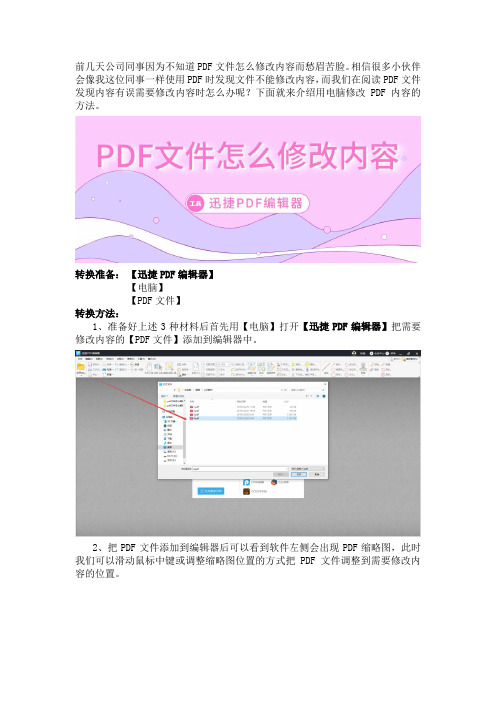
前几天公司同事因为不知道PDF文件怎么修改内容而愁眉苦脸。
相信很多小伙伴会像我这位同事一样使用PDF时发现文件不能修改内容,而我们在阅读PDF文件发现内容有误需要修改内容时怎么办呢?下面就来介绍用电脑修改PDF内容的方法。
转换准备:【迅捷PDF编辑器】
【电脑】
【PDF文件】
转换方法:
1、准备好上述3种材料后首先用【电脑】打开【迅捷PDF编辑器】把需要修改内容的【PDF文件】添加到编辑器中。
2、把PDF文件添加到编辑器后可以看到软件左侧会出现PDF缩略图,此时我们可以滑动鼠标中键或调整缩略图位置的方式把PDF文件调整到需要修改内容的位置。
3、接着可以看到导航栏有很多种编辑文件的方式,我们这里以PDF修改文本内容为案例选择其中的【编辑内容】功能,点击文本出现光标后就可以修改文本了。
4、最后点击首行菜单栏的【打开】按钮下的【另存为】功能在保留源文件的情况下把修改后的PDF文件根据自定义路径保存到电脑上。
5、文件另存好后打开PDF源文件和修改后的文件对比可以发现我们需要添加的片段已经添加好了。
以上就是用【迅捷PDF编辑器】给PDF文件添加文本以修改内容的方法了。
其实你还可以根据需要用编辑器删减文字,添加或删减图像等方式对PDF文件的内容进行修改。
希望上述PDF修改内容的方法可以帮助到你。
- 1、下载文档前请自行甄别文档内容的完整性,平台不提供额外的编辑、内容补充、找答案等附加服务。
- 2、"仅部分预览"的文档,不可在线预览部分如存在完整性等问题,可反馈申请退款(可完整预览的文档不适用该条件!)。
- 3、如文档侵犯您的权益,请联系客服反馈,我们会尽快为您处理(人工客服工作时间:9:00-18:30)。
pdf文件是一种在工作中经常用到的便携式文件,它可以在多种设置中被打开,不会随着设备的不同而出现乱码的情况。
像这种高质量文件也是有它的缺点的,那就是不能任意的修改文件内容了。
是不是就没有什么方法进行pdf文件的修改了呢?任何一种事情都不是绝对的,我们借助PDF编辑器就可以进行pdf文件的编辑啦。
下面,我来给大家演示一下怎样对pdf文件进行编辑。
使用工具:迅捷PDF编辑器
No.1修改pdf文件内的文字
在打开PDF编辑器之后,可以看到功能栏处的多种功能,如文件、编辑、视图、文档、注释、表单、工具等。
我们需要哪些功能就可以选择对应的功能进行操作了。
首先我们将需要修改的pdf文件添加进去,点击“工具”按钮,之后就可以看到“内容编辑”功能了。
因为我们要进行的是文字内容的修改,所以选择“内容编辑工具”中的“仅文本”就可以实现文字的修改了。
No.2插入图片
pdf文件其实也是可以插入图片的,在文件中加入图片之后,给人的整体感觉就会觉得不一样了。
同样是在“工具”中进行图片的添加,选择一下“添加”和“添加图像”挑选一个合适的位置,就可以在pdf文件中插入图片了。
No.3编辑水印
我们看到有很多的文件都加入了自己的水印,其实pdf文件也是可以加入水印的。
在PDF编辑器中点击“文档”,选择“水印”,如果在该文件中已经加入了
水印,也是可以将其水印给删除掉。
没有的话再点击一下“添加”就可以选择需要的水印了。
水印也是有文字水印和图像水印的区分,如果想要添加图像水印的话,可以在添加水印的对话框中选择“文件”,将需要的图片给添加进去,这样我们就完成图像水印的添加了。
pdf文件怎么修改内容?其实它可以像word文件一样进行文字的修改、图片的插入与删除、水印不同种类的选择等等。
这些操作在PDF编辑器中都是可以一一实现,这样我们在工作中就不用对如何编辑pdf文件内容而苦恼了。
有兴趣
的小伙伴可以试着上手操作一下啊。
